怎么在win10打开apk文件 win10系统怎样打开apk文件
更新时间:2022-12-19 09:26:47作者:xinxin
在win10系统中存放有各种不同格式的文件,其中apk文件代表的是安卓系统里的安装包文件,通常情况在win10系统上下载的安装程序包是通过apk文件传到安卓模拟器来打开,那么怎么在win10打开apk文件呢?接下来小编就给大家介绍一篇win10系统打开apk文件操作方法。
推荐下载:win10完美精简版
具体方法:
1.要在电脑上打开apk文件,需要先在文件夹找到apk文件。然后右击该文件并选择属性。
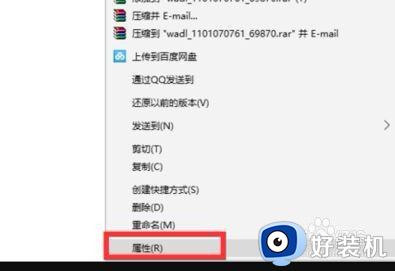
2.点击选择了属性这个选项以后,需要在属性的菜单栏中接着将文件的后缀apk改为zip。
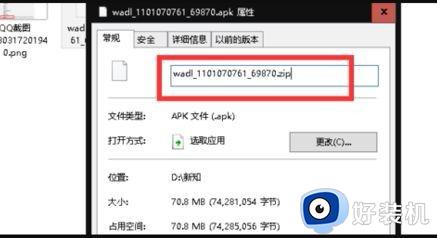
3.按照上面的步骤操作以后,也就是在文件后缀apk改为zip之后,选择点击确定选项。
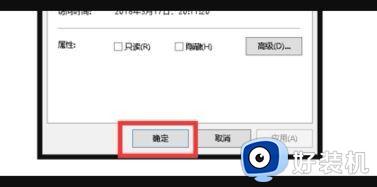
4.当改成zip格式之后,点击修改过格式的文件解压,就可以查看包含在apk文件中的文件夹和文件了。
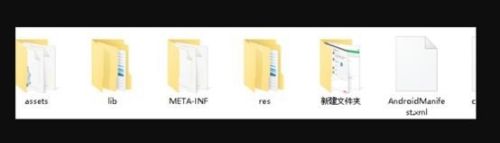
以上就是小编告诉大家的win10系统打开apk文件操作方法了,有需要的用户就可以根据小编的步骤进行操作了,希望能够对大家有所帮助。
怎么在win10打开apk文件 win10系统怎样打开apk文件相关教程
- 电脑apk文件怎么打开win10 apk文件怎么打开win10电脑上
- win10安装apk文件详细教程 win10下载的apk文件怎么安装
- win10打开文件夹卡死怎么办 win10打开文件夹无响应卡死如何解决
- win10怎样打开swf文件 win10 swf文件用什么可以打开
- win10怎样打开日志文件 win10打开日志文件的图文教程
- Win10电脑怎样打开stp文件 win10 stp文件用什么打开
- win10打开文件夹转圈怎么办 win10文件夹打开一直转圈如何解决
- win10双击打不开文件怎么办 win10双击打开不了文件夹如何解决
- win10 怎样直接打开jar文件 wn10打开jar文件的图文教程
- win10怎么设置文件默认打开程序 win10文件默认打开方式怎么设置
- win10拼音打字没有预选框怎么办 win10微软拼音打字没有选字框修复方法
- win10你的电脑不能投影到其他屏幕怎么回事 win10电脑提示你的电脑不能投影到其他屏幕如何处理
- win10任务栏没反应怎么办 win10任务栏无响应如何修复
- win10频繁断网重启才能连上怎么回事?win10老是断网需重启如何解决
- win10批量卸载字体的步骤 win10如何批量卸载字体
- win10配置在哪里看 win10配置怎么看
win10教程推荐
- 1 win10亮度调节失效怎么办 win10亮度调节没有反应处理方法
- 2 win10屏幕分辨率被锁定了怎么解除 win10电脑屏幕分辨率被锁定解决方法
- 3 win10怎么看电脑配置和型号 电脑windows10在哪里看配置
- 4 win10内存16g可用8g怎么办 win10内存16g显示只有8g可用完美解决方法
- 5 win10的ipv4怎么设置地址 win10如何设置ipv4地址
- 6 苹果电脑双系统win10启动不了怎么办 苹果双系统进不去win10系统处理方法
- 7 win10更换系统盘如何设置 win10电脑怎么更换系统盘
- 8 win10输入法没了语言栏也消失了怎么回事 win10输入法语言栏不见了如何解决
- 9 win10资源管理器卡死无响应怎么办 win10资源管理器未响应死机处理方法
- 10 win10没有自带游戏怎么办 win10系统自带游戏隐藏了的解决办法
